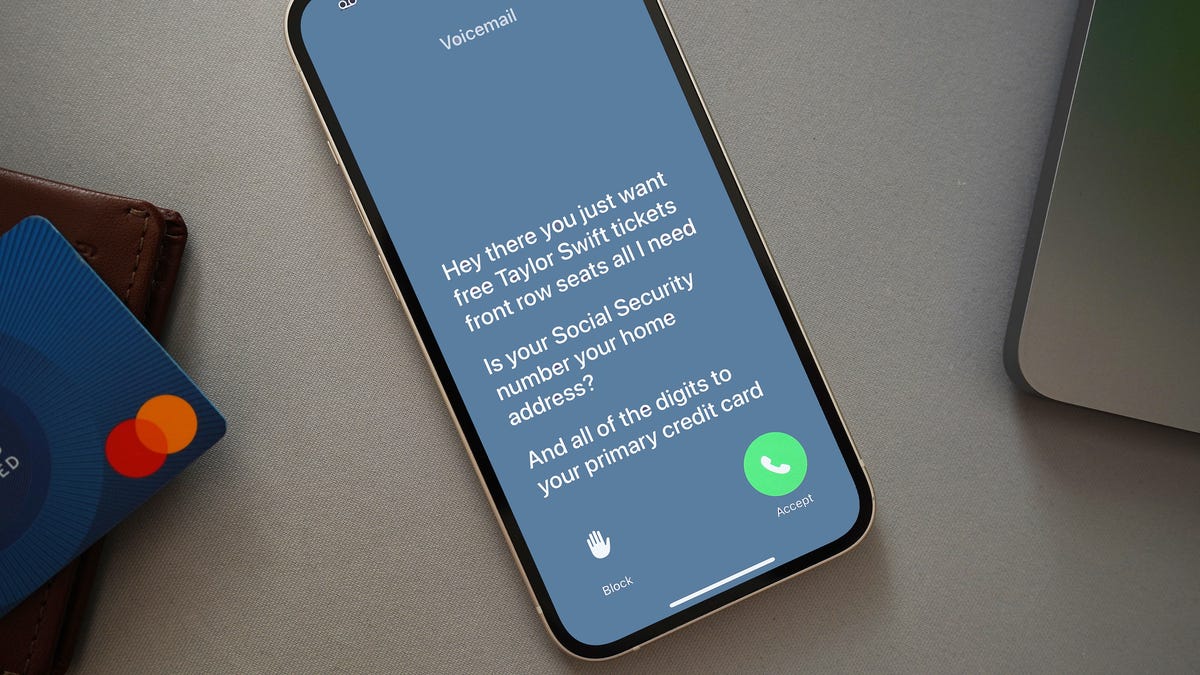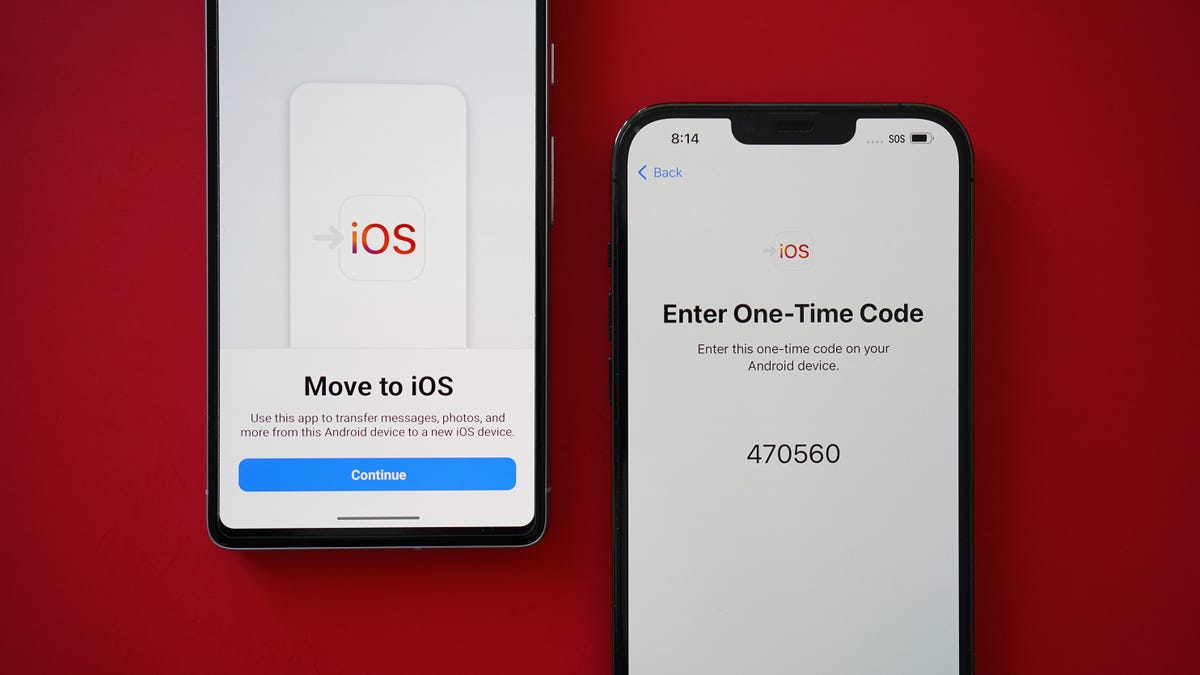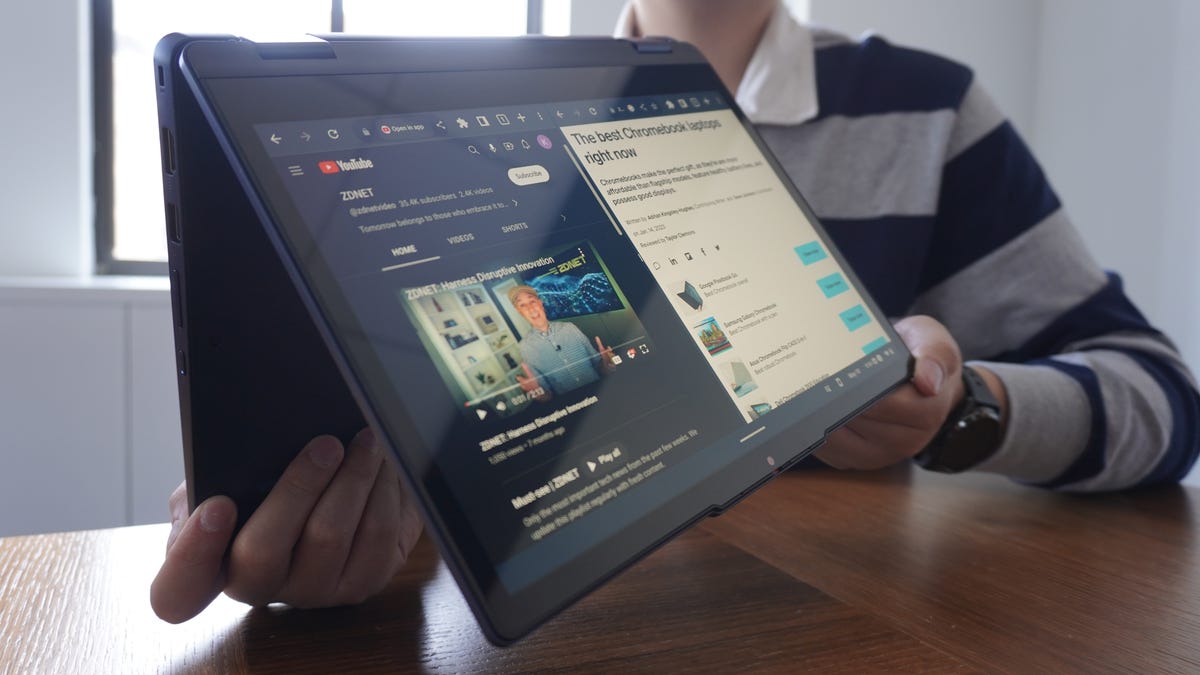빙 채팅에는 이제 많이 요청된 다크 모드가 있습니다. 켜는 방법은 다음과 같습니다.
빙 채팅에는 다크 모드가 추가되었습니다. 켜는 방법은 다음과 같습니다.
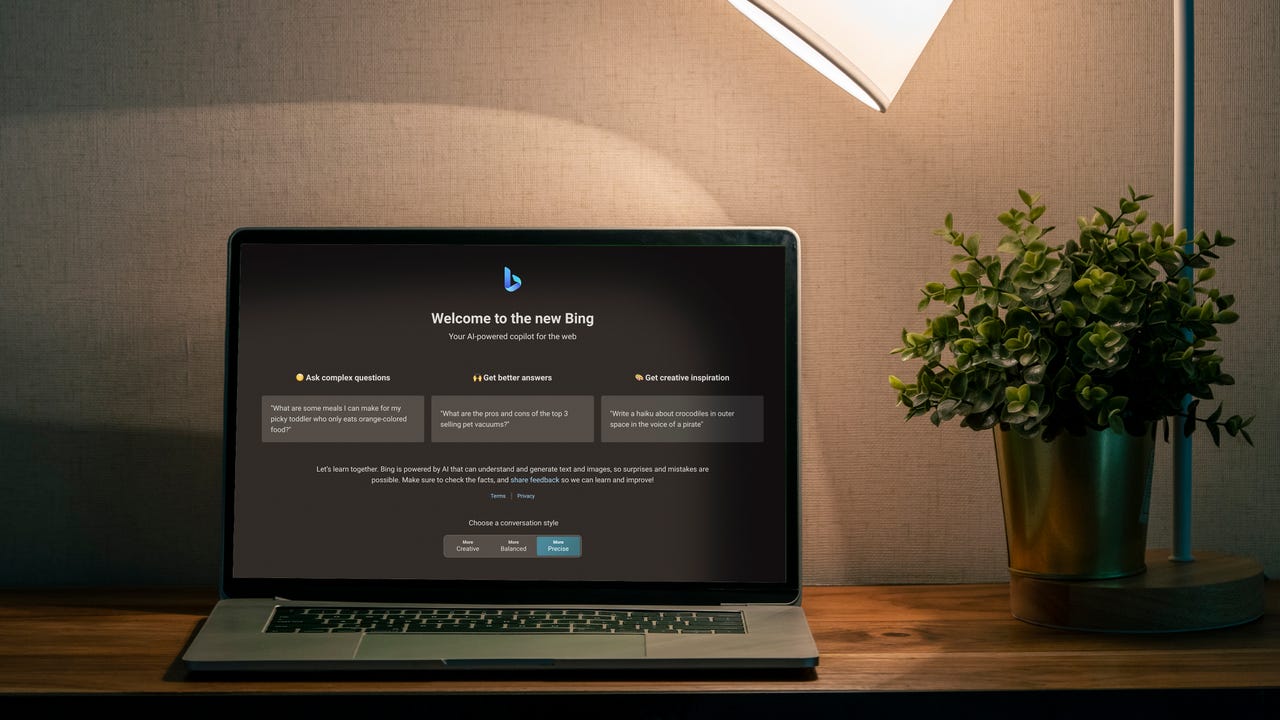
AI 기술을 활용한 기능은 이제 라이트 모드, 다크 모드 또는 자동 모드로 사용할 수 있습니다.
Microsoft는 서비스를 사용자에게 더욱 접근하기 쉽게 만들기 위해 AI 기술을 활용한 Bing 챗을 지속적으로 개선하고 있으며, 최신 업데이트에는 기본적으로 제공되는 라이트 모드에서 다크 모드로 외형을 변경할 수 있는 기능이 포함되어 있습니다.
또한: Bing 챗 사용 방법 (ChatGPT와의 차이점)
다시 말해서, Bing 챗은 Microsoft의 생성적 AI 챗봇으로 ChatGPT에 대한 응답으로 개발되었습니다. Microsoft는 OpenAI에 큰 투자를 하고 있으며, ChatGPT와 DALL-E 이미지 생성기 뒤에 있는 강력한 기술을 검색 엔진 및 Azure 및 Microsoft Office 전반에 도입하고 있습니다.
올해 초에 출시된 이후로 Bing AI는 데스크톱에서는 라이트 모드로만 제공되었으며, 밝은 색조로 표시되는 시각적 요소가 있었습니다. 그러나 새로운 다크 모드 설정은 사물을 반전시켜 더 나은 결과를 얻을 수 있습니다.
- 학교로 돌아가는 학생들을 위한 최고의 견고한 노트북
- 취미로 하는 사람들과 학교에 돌아가는 사람들을 위한 최고의 Linux 노트북
- 학교로 돌아가는데 싸고 좋은 태블릿을 찾고 계신가요? 이 추천 제품들...
Bing 챗에서 다크 모드를 활성화하는 방법
Bing 챗에서 다크 모드 설정하기.
필요한 것: 현재로서는 데스크톱에서 Bing 챗에 액세스하기 위해 Microsoft Edge를 사용해야 합니다. 그러나 외형 설정을 변경하려면 Microsoft 계정에 로그인할 필요는 없습니다.
또한: Bing AI 챗이 Chrome 및 Safari에서 특정 사용자를 위해 확장되었습니다
1. Bing 챗 열고 설정으로 이동하기
새 Bing 챗 창을 열고 오른쪽 상단 모서리에 있는 햄버거 메뉴 옆에 있는 당신의 이름을 클릭하면 설정에 액세스할 수 있습니다.
또한: Google과 Microsoft가 OpenAI와 함께 AI 안전 감시 기관을 만드는 데 협력합니다
2. 외형 항목에서 ‘다크’ 선택하기
Bing 챗 설정에서 외형을 찾은 다음 다크를 클릭합니다.
Bing 챗에는 세 가지 외형 모드가 있습니다:
- 라이트: Bing 챗을 열 때 기본적으로 보이는 모드입니다. 선택한 대화 스타일에 따라 색상이 변경되지만 라이트 테마가 유지됩니다.
- 다크: 대화 스타일에 관계없이 채팅 창을 검은색으로 만듭니다.
- 시스템 기본: 장치의 사전 설정된 시스템 기본 설정에 맞게 조정됩니다.
이렇게 하면 Bing 챗 외형을 다크 모드로 설정할 수 있습니다.
Bing AI는 이제 다크 모드입니다.
자주 묻는 질문
모바일 앱에서 다크 모드를 사용할 수 있나요?
모바일 앱에서 Bing 챗의 외형 설정을 변경할 수는 없지만, 시스템 전체적으로 다크 모드가 켜져 있다면 테마가 자동으로 변경됩니다. 마찬가지로, 휴대폰이 기본적으로 라이트 모드로 설정되어 있다면 Bing 챗도 라이트 모드로 표시됩니다.